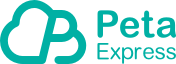怎么设置无线路由器?无线局域网怎么连接?在今天的数字时代,无线路由器是我们生活中不可或缺的一部分。它们允许我们在家中或办公室中创建无线局域网(Wi-Fi),从而使多个设备能够同时连接互联网。
设置无线路由器:
1. 选择合适的路由器: 在市场上有各种各样的路由器可供选择。根据您的需求和预算选择一个适合的型号。通常,双频(2.4GHz和5GHz)路由器具有更好的性能和覆盖范围。
2. 安装硬件: 打开路由器包装,将天线连接到路由器上,并将电源适配器插入电源插座。然后,将路由器连接到宽带调制解调器(如果有的话)。
3. 连接到计算机: 使用Ethernet电缆将路由器的一个LAN端口连接到计算机的以太网端口。这是临时连接,用于进行初始设置。
4. 访问路由器管理页面: 打开您的Web浏览器,输入路由器的IP地址(通常是192.168.1.1或192.168.0.1)并按Enter键。您将需要输入默认的管理员用户名和密码。这些通常可以在路由器的用户手册中找到。
5. 设置Wi-Fi网络: 在路由器管理页面上,找到“Wi-Fi设置”或类似的选项。在这里,您可以为您的网络命名(SSID),设置密码,选择加密类型(WPA2推荐),并进行其他网络配置。
6. 保存设置: 确保保存您的设置,并在必要时重新启动路由器。现在,您的无线网络已经设置好了。
连接到无线局域网:
1. 打开设备Wi-Fi: 在您的移动设备、笔记本电脑或其他无线设备上打开Wi-Fi功能。
2. 扫描可用网络: 您的设备将自动扫描附近的Wi-Fi网络。在列表中,您应该能够看到您刚刚设置的网络名称(SSID)。
3. 连接到网络: 选择您的网络并输入设置的密码。这将使您的设备连接到无线局域网。
4. 检查连接: 一旦连接成功,您的设备将显示连接状态,并且您应该能够访问互联网。
现在,您已经成功设置了无线路由器并连接到了无线局域网。请记住,定期更改Wi-Fi密码以提高安全性,并定期检查路由器固件以确保网络的顺畅运行。无线网络的设置可能会因路由器品牌和型号而异,因此请参考路由器的用户手册以获取更详细的信息。希望这个简单的指南对您有所帮助!